


#BMBlog
#BMBlog

Controle de Acesso no Protheus: configurando privilégios para gerenciar suas rotinas
Você já se perguntou como controlar o acesso às rotinas no Protheus? Neste guia, vamos mostrar como configurar os privilégios dentro do Protheus, a partir da versão 11, para facilitar a administração e manutenção dos direitos de acesso. Acompanhe as instruções abaixo e descubra como garantir a segurança do seu sistema.
Configurando privilégios para Controle de Acesso a rotinas
A rotina Privilégios do Protheus oferece a possibilidade de definir regras de acesso a rotinas para usuários e grupos, proporcionando maior controle sobre as permissões. Você pode configurar os privilégios manualmente, incluindo rotinas específicas, ou selecionar todas as rotinas de um menu. Veja como realizar cada uma dessas opções:
Opção 1: Inclusão Manual de Rotinas
- Acesse o Configurador, vá em Usuário > Senhas > Privilégios.
- Clique em “Incluir” para criar um novo privilégio.
- Defina um nome (Regra) e uma descrição (Comentário) para o privilégio.
- Clique duas vezes abaixo da coluna Transação/Rotina e digite o nome do objeto da rotina que deseja configurar (por exemplo, MATA010).
- Para incluir outras rotinas, pressione a seta para baixo no teclado.
- Após concluir a configuração das rotinas, clique em “Confirmar”.
Dica: para descobrir o nome do objeto da rotina, você pode pressionar a tecla SHIFT+F6 na tela da rotina. Caso não seja exibido o nome real do objeto, entre em contato com a equipe de suporte responsável pelo módulo para obter essa informação.
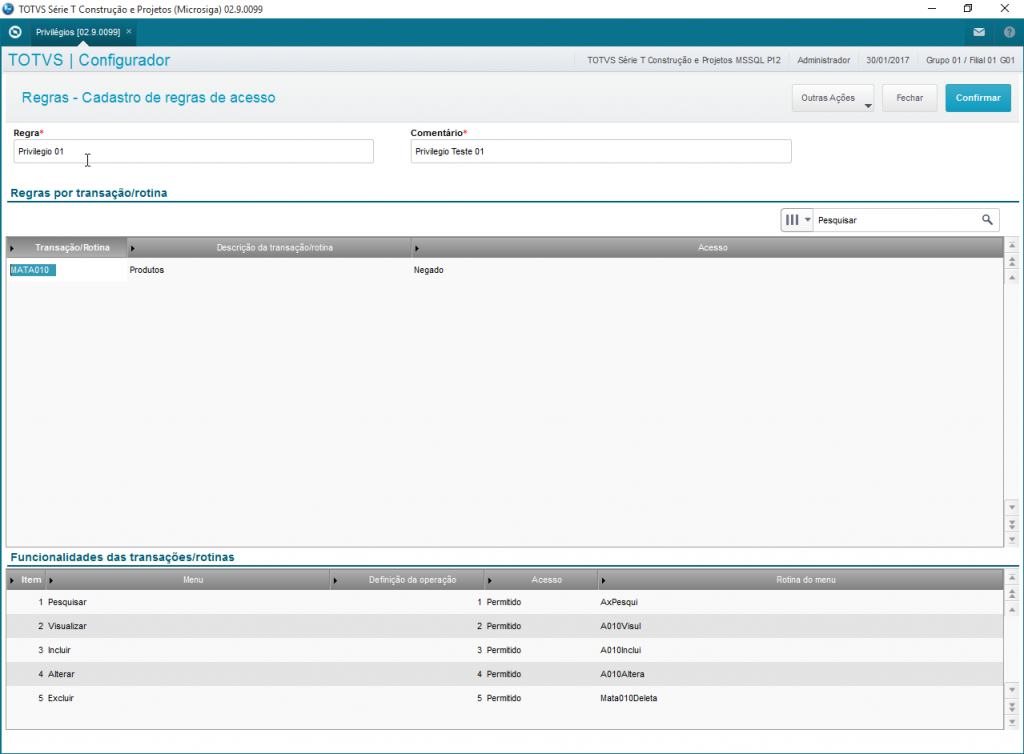
Opção 2: Inclusão de todas as rotinas de um menu
- Acesse o Configurador, vá em Usuário > Senhas > Privilégios.
- Clique em “Incluir” para criar um novo privilégio.
- Clique em “Outras Ações” (Ações Relacionadas) e selecione “Menu”.
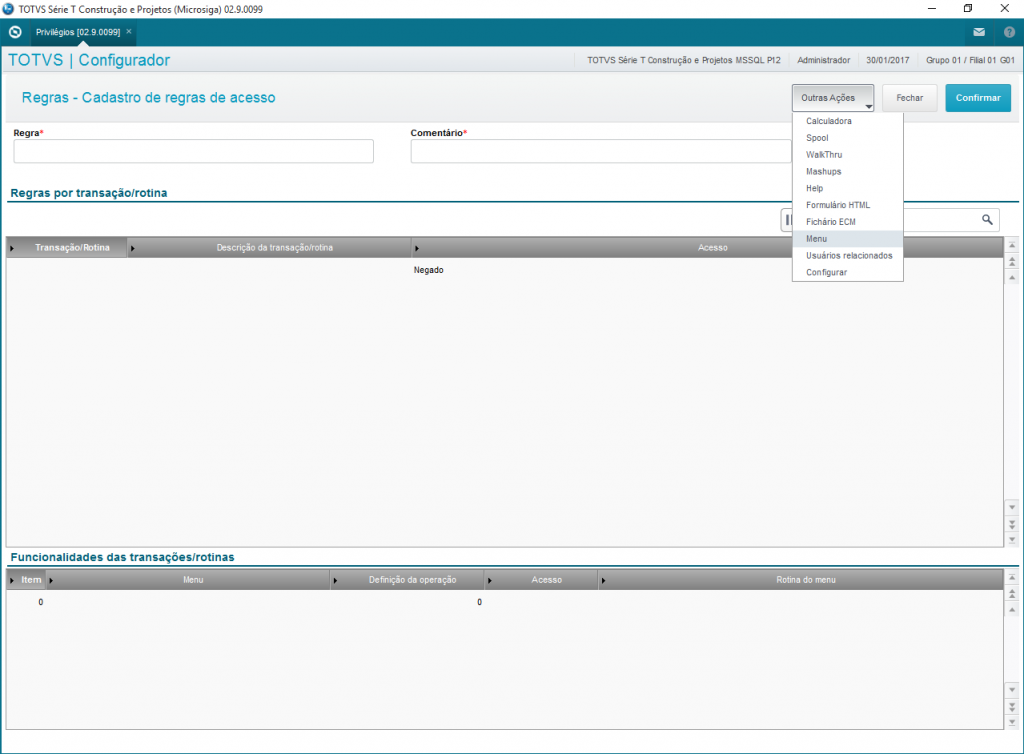
- Clique em “Avançar”, utilize a lupa para localizar o arquivo .xnu do menu desejado.
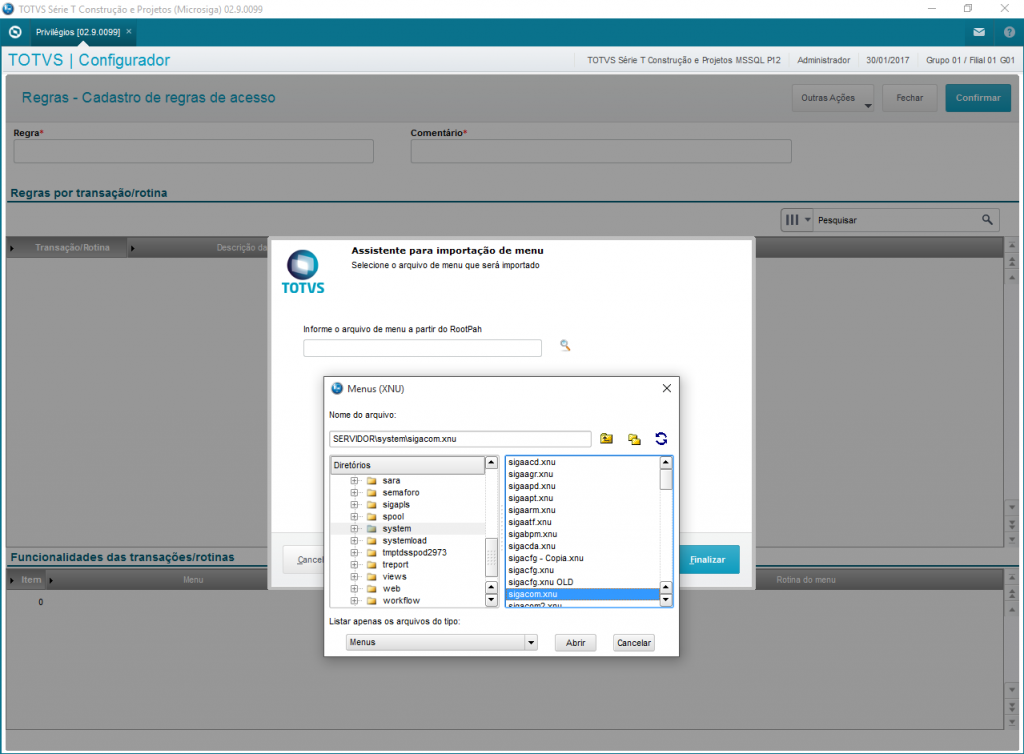
- Clique em “Finalizar” para carregar as rotinas.
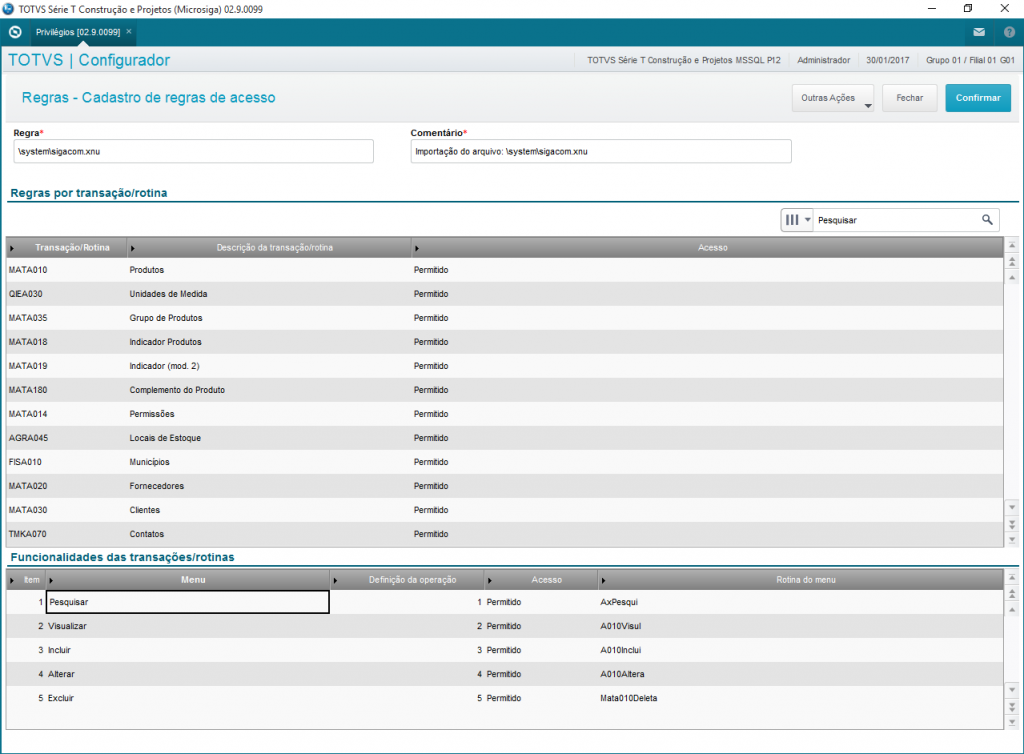
- Na seção “Regras por Transação/Rotina”, clique em cada rotina para exibir os itens de menu na seção “Funcionalidades das Transações/Rotinas”.
- Na coluna “Acesso”, defina as permissões para cada rotina e item de menu: Negado, Permitido ou Não Permitido.

Dica: as opções Permitido / Não Permitido / Negado são utilizadas quando se utiliza mais de um privilégio para um usuário ou grupo. A ordem de prioridade é: Negado > Permitido > Não Permitido.
- Após concluir a configuração das rotinas, clique em “Confirmar”.
Associando Privilégios a Usuários ou Grupos de Usuários
Agora que você configurou os privilégios, é necessário associá-los a um usuário ou grupo de usuários para que entrem em vigor. Siga os passos abaixo:
- Acesse o Configurador, vá em Usuário > Senhas > Usuários (ou Grupos).
- Selecione o usuário (ou grupo) desejado e clique em “Outras Ações > Ações Relacionadas“.
- Clique em “Privilégios”.
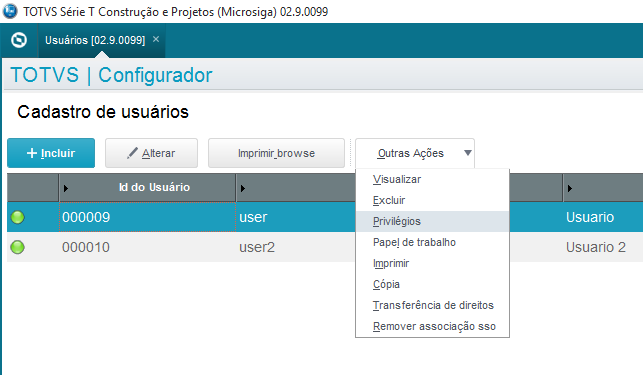
- Clique duas vezes abaixo da coluna “Regra” e selecione o privilégio desejado. Clique em “OK”.
- Caso queira restringir o privilégio a uma determinada Empresa/Filial, preencha o código nas colunas “Grupo de Empresas” / “Filial do Sistema”. Para permitir o acesso em todas as empresas/filiais, deixe esses campos em branco.
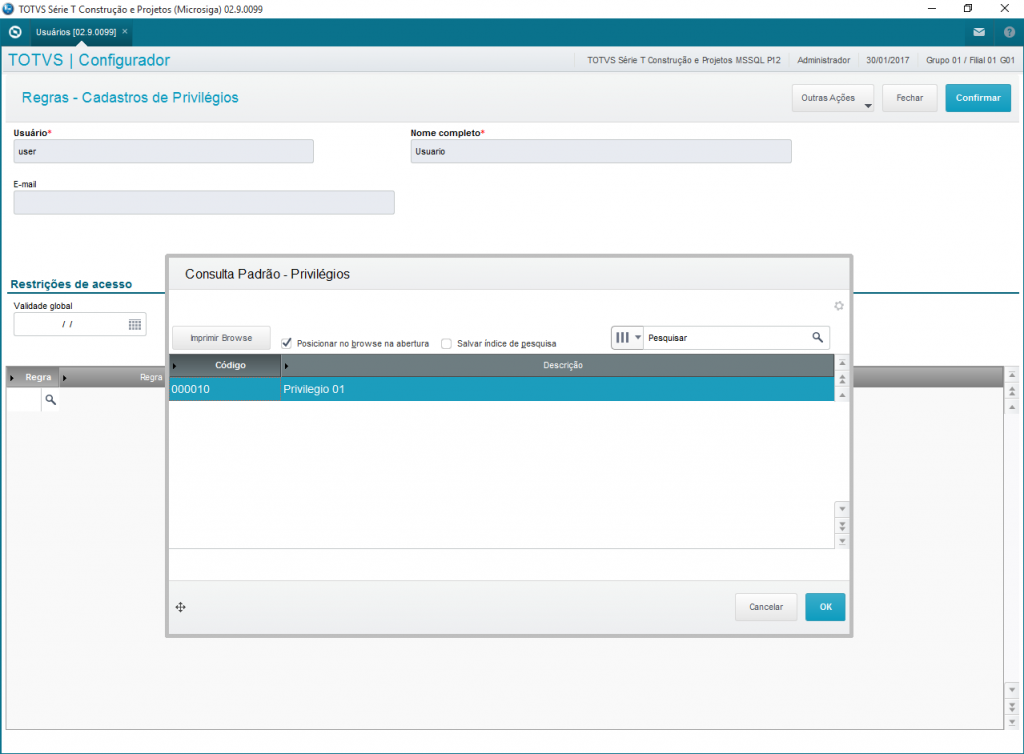
- Clique em “Confirmar” para finalizar a configuração do privilégio.
Agora você está pronto para controlar efetivamente o acesso às rotinas no Protheus, garantindo maior segurança e gerenciamento de direitos de usuários e grupos. Utilize essa poderosa ferramenta para manter seu sistema organizado e protegido.
LEIA NOSSOS OUTROS ARTIGOS
Posts recentes
FALE CONOSCO
Queremos ouvir você e apresentar o diferencial de contar com a consultoria BM TEC
- (51) 3137-2070
- (51) 99237-2866
« AVISO LEGAL »
Protheus , RM e Totvs são produtos e marcas registradas e de propriedade da Totvs S/A.
A BM Tec é uma empresa de consultoria independente que não possui vínculo comercial ou de parceria com a TOTVS.
Protheus , RM e Totvs são produtos e marcas registradas e de propriedade da Totvs S/A.
A BM Tec é uma empresa de consultoria independente que não possui vínculo comercial ou de parceria com a TOTVS.
